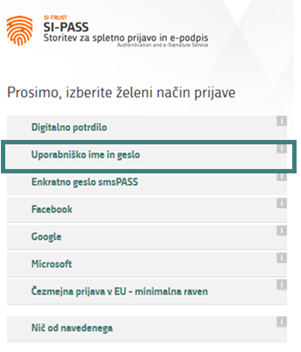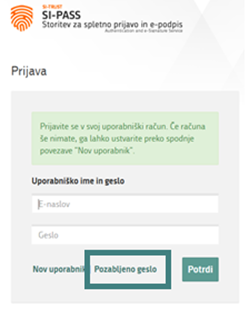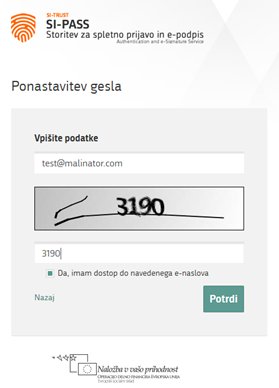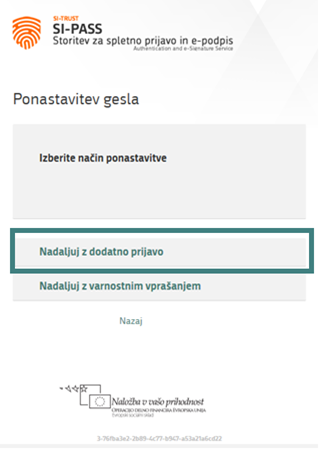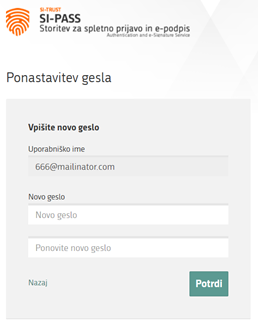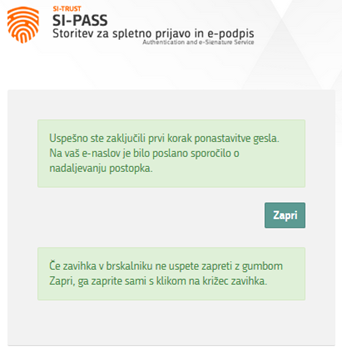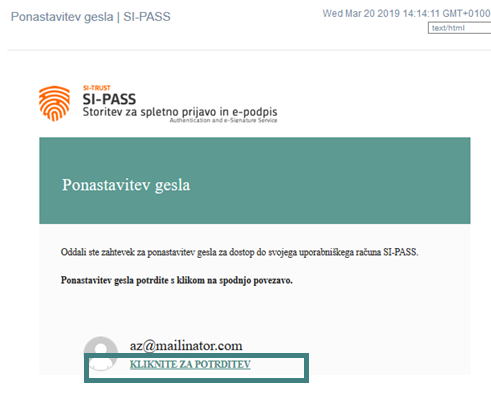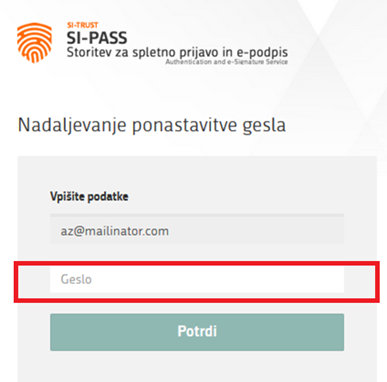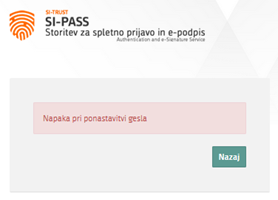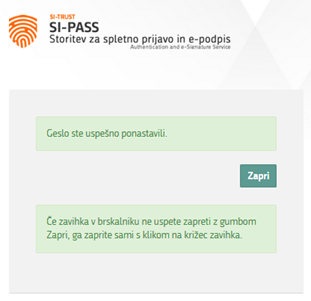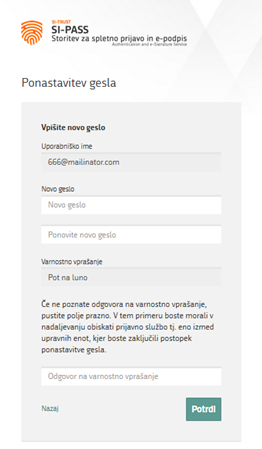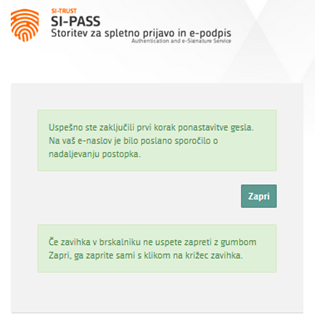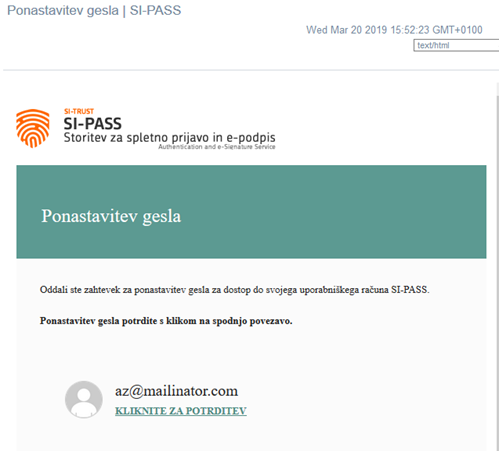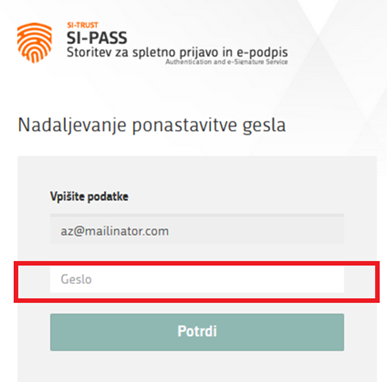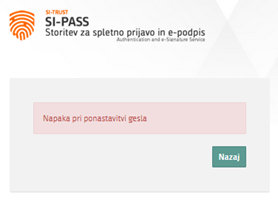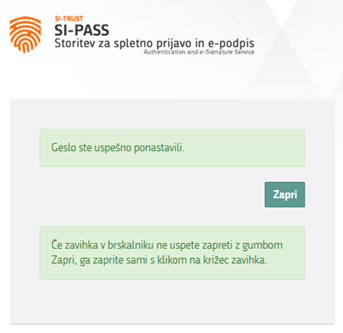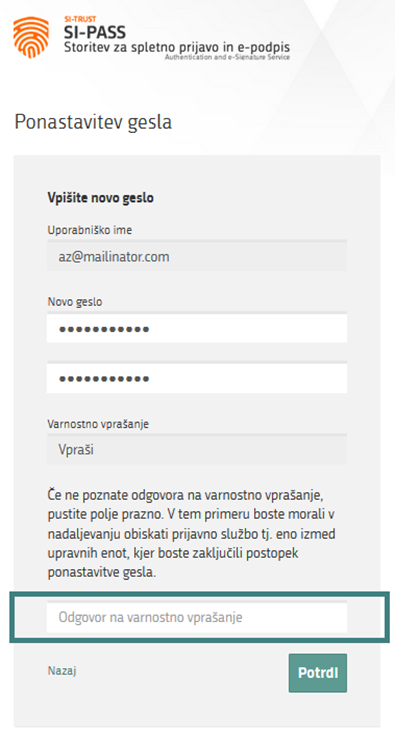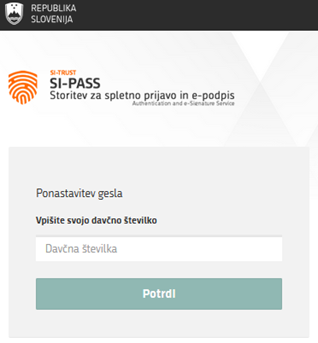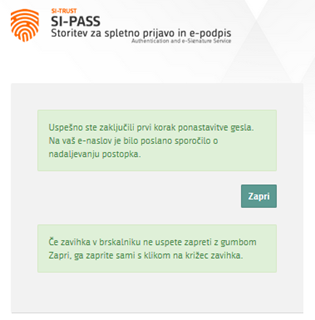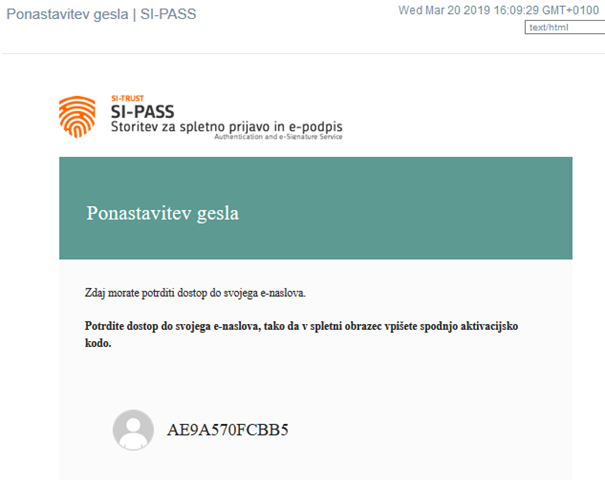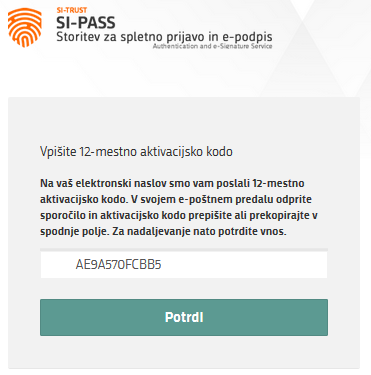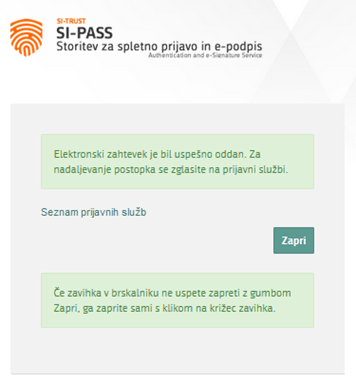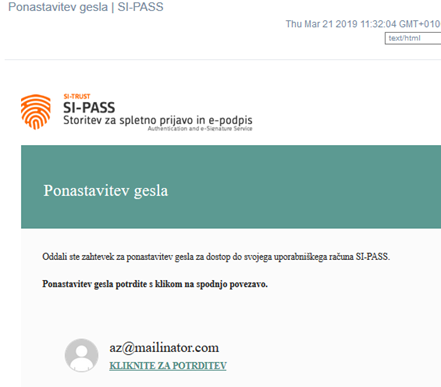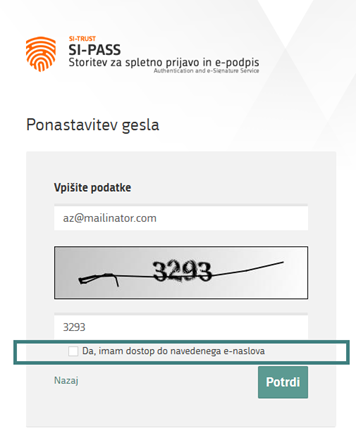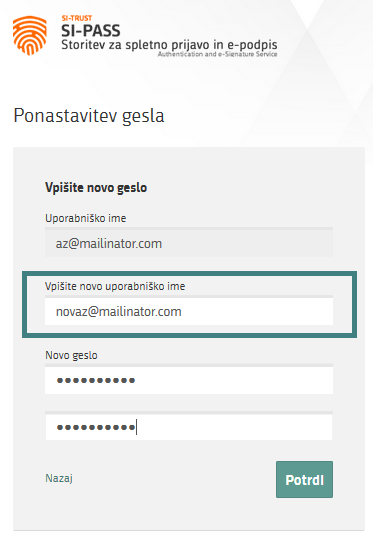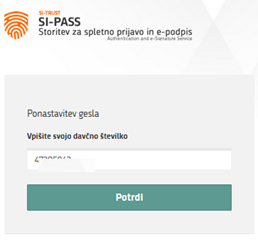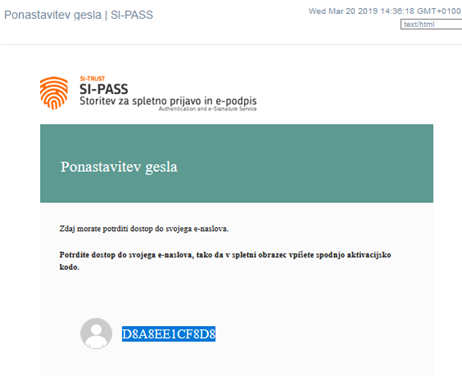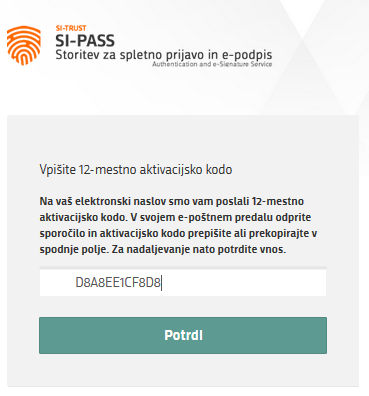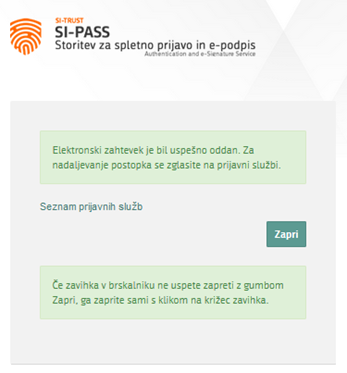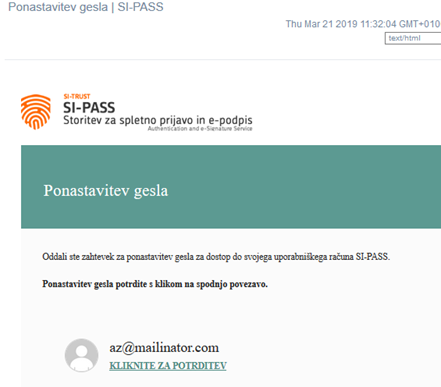Postopek ponastavitve
Svoj SI-PASS račun upravljate preko portala SI-PASS Storitev za spletno prijavo in e-podpis.
Opozorilo! Če ste pozabili geslo in uporabljali SI-PASS digitalno potrdilo za podpisovanje, bo s ponastavitvijo gesla obstoječe SI-PASS digitalno potrdilo za podpisovanje preklicano in ga boste, za nadaljnjo uporabo, morali pridobiti ponovno.
> imam dostop do elektronske pošte, ki jo uporabljam kot uporabniško ime v SI-PASS in
> imam kvalificirano digitalno potrdilo, ki ga uporabljam za prijavo v SI-PASS
Če lahko dostopate do elektronskega predala, ki je naveden kot uporabniško ime in če ste v preteklosti registrirali dodatna prijavna sredstva (kvalificirano digitalno potrdilo), za ponastavitev gesla ne bo potrebno
obiskati prijavne službe.
1. Izberite način prijave »Uporabniško ime in geslo«.
2. ter nato »Pozabljeno geslo«.
3. Vpišite elektronski naslov, prepišite varnostno kodo. Pustite izbrano »Da, imam dostop do navedenega e-naslova«. »Potrdi«.
4. V naslednjem koraku boste izbrali način ponastavitve gesla. Izberite »Nadaljuj z dodatno prijavo«.
Izberite način dodatne prijave. Izberite Digitalno potrdilo, kot način dodatne prijave. To digitalno potrdilo mora biti pred tem že registrirano v SI-PASS računu.
5. Vpišite novo geslo in ponovite vpis gesla v drugo polje.«Potrdi«.
6. Na elektronski naslov, ki ste ga v postopku ponastavitve gesla navedli, boste dobili elektronsko sporočilo s povezavo za potrditev spremembe in nadaljevanje postopka.
7. V nadaljevanju v polje »Geslo« vpišete NOVO geslo, ki ste ga določili v predhodnih korakih ponastavitve gesla.
8. V primeru, da se pojavi »Napaka pri ponastavitvi gesla” preverite ali je bilo novo geslo pravilno vpisano. Preverite tudi, ali je ime SI-PASS računa (elektronski naslov) pravilno.
9. Ta del postopka lahko ponovite tako, da ponovno kliknete na povezavo v elektronskem sporočilu.
> imam dostop do elektronske pošte, ki jo uporabljam kot uporabniško ime v SI-PASS in
> poznam odgovor na varnostno vprašanje za ponastavitev gesla
Izberite način prijave »Uporabniško ime in geslo«, nato »Pozabljeno geslo«. Za ponastavitev gesla z odgovorom na varnostno vprašanje izberite »Nadaljuj z varnostnim vprašanjem«. Za ponastavitev gesla ne bo potrebno
obiskati prijavne službe.
1. Vpišete novo geslo in ponovite vpis novega gesla v polje »Ponovite novo geslo«. Geslo mora vsebovati vsaj eno veliko črko, vsaj eno malo črko in vsaj eno številko, ter mora biti dolgo vsaj 6 znakov.
Vpišite odgovor na varnostno vprašanje. Če ste odgovorili pravilno, boste na naveden elektronski naslov dobili elektronsko sporočilo s povezavo za potrditev spremembe in nadaljevanje postopka.
2. V nadaljevanju v polje »Geslo« vpišete NOVO geslo, ki ste ga določili v predhodnih korakih ponastavitve gesla.
3. V primeru, da se pojavi »Napaka pri ponastavitvi gesla« preverite ali je bilo novo geslo pravilno vpisano. Preverite tudi, ali je vpisan elektronski naslov pravilen. Ta del postopka lahko ponovite tako, da ponovno kliknete na povezavo v elektronskem sporočilu.
> imam dostop do elektronske pošte, ki jo uporabljam kot uporabniško ime v SI-PASS, vendar
> ne poznam odgovora na varnostno vprašanje za ponastavitev gesla in
> nimam kvalificiranega digitalnega potrdila registriranega v SI-PASS
Izberite način prijave »Uporabniško ime in geslo«, nato »Pozabljeno geslo« in Izberite način ponastavitve »Nadaljuj z varnostnim vprašanjem«. Vpišite novo geslo in ponovite vpis gesla. Ker odgovora na varnostno vprašanje ne poznate, pustite polje prazno. V tem primeru boste morali v nadaljevanju obiskati prijavno službo tj. eno izmed upravnih enot, kjer boste zaključili postopek ponastavitve gesla.
1. Na vaš elektronski naslov boste prejeli aktivacijsko kodo, ki jo vpišete za nadaljevanje postopka.
2. Postopek nadaljujete z obiskom prijavne službe. S seboj morate imeti osebni dokument.
3. Prejmete izvod Zahtevka za ponastavitev gesla. Ob tem se sproži pošiljanje potrditvene povezave na vaš elektronski naslov.
4. V prejetem sporočilu kliknete na potrditveno povezavo »KLIKNITE ZA POTRDITEV« in se v SI-PASS prijavite z NOVIM geslom, ki ste ga določili v drugem koraku.
5. S tem je postopek ponastavitve gesla zaključen.
> nimam dostopa do elektronske pošte, ki jo uporabljam kot uporabniško ime v SI-PASS in
> ne poznam odgovora na varnostno vprašanje za ponastavitev gesla ter
> nimam kvalificiranega digitalnega potrdila registriranega v SI-PASS
Izberite način prijave »Uporabniško ime in geslo«, nato izberite »Pozabljeno geslo«. Razkljukajte izbiro »Da, imam dostop do navedenega e-naslova«. Določili boste drug elektronski predal, do katerega imate dostop, in kamor boste za
nadaljevanje ponastavitve gesla prejeli aktivacijsko kodo. Postopek boste zaključili z obiskom prijavne službe tj. ene izmed upravnih enot.
1. Vpišite davčno številko, ki pripada vašemu SI-PASS računu. Davčna številka se poveže z računom, ko se v račun registrira prijavno sredstvo višje ravni zanesljivosti identitete (kvalificirano digitalno potrdilo ali smsPASS prijava).
2. Na elektronski naslov, ki ste ga določili, boste prejeli aktivacijsko kodo, ki jo vpišete za nadaljevanje postopka.
3. Postopek nadaljujete z obiskom prijavne službe. S seboj morate imeti osebni dokument. Tam prejmete izvod Zahtevka za ponastavitev gesla. Ob tem se sproži pošiljanje potrditvene povezave na vaš elektronski naslov.
4. V prejetem sporočilu kliknete na potrditveno povezavo »KLIKNITE ZA POTRDITEV« in se v SI-PASS prijavite z NOVIM geslom, ki ste ga določili v drugem koraku.
5. S tem je postopek ponastavitve gesla zaključen.